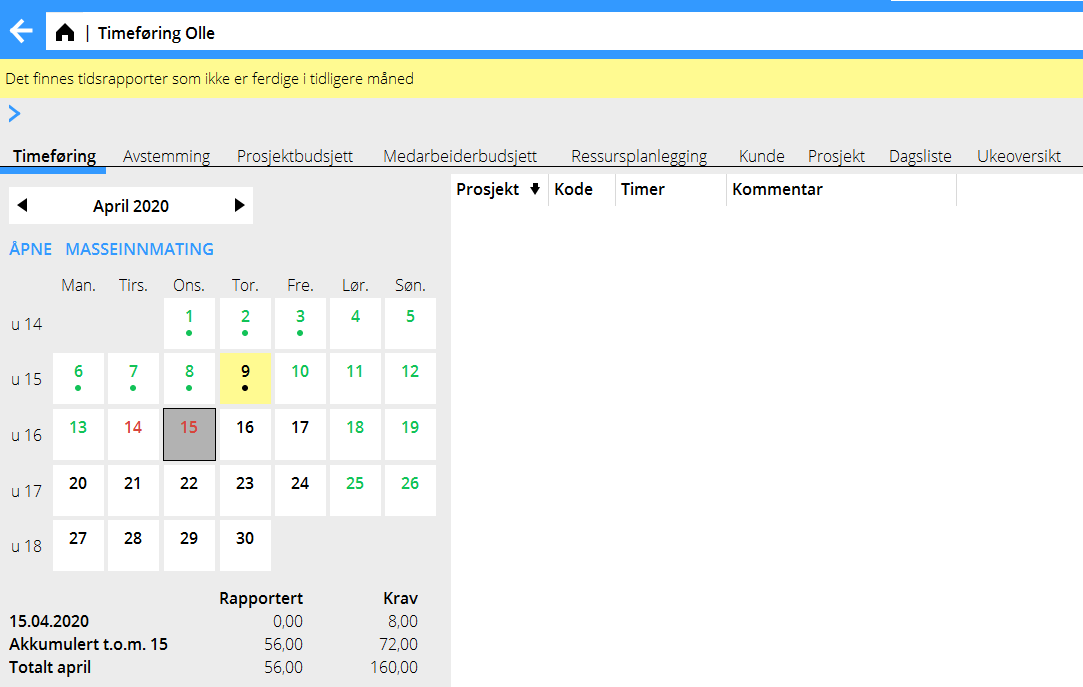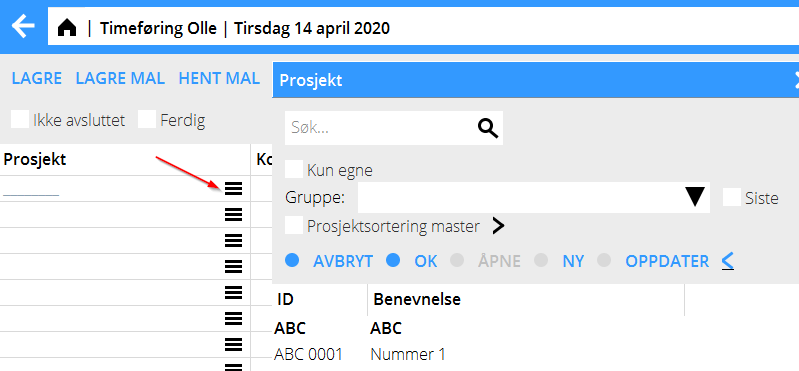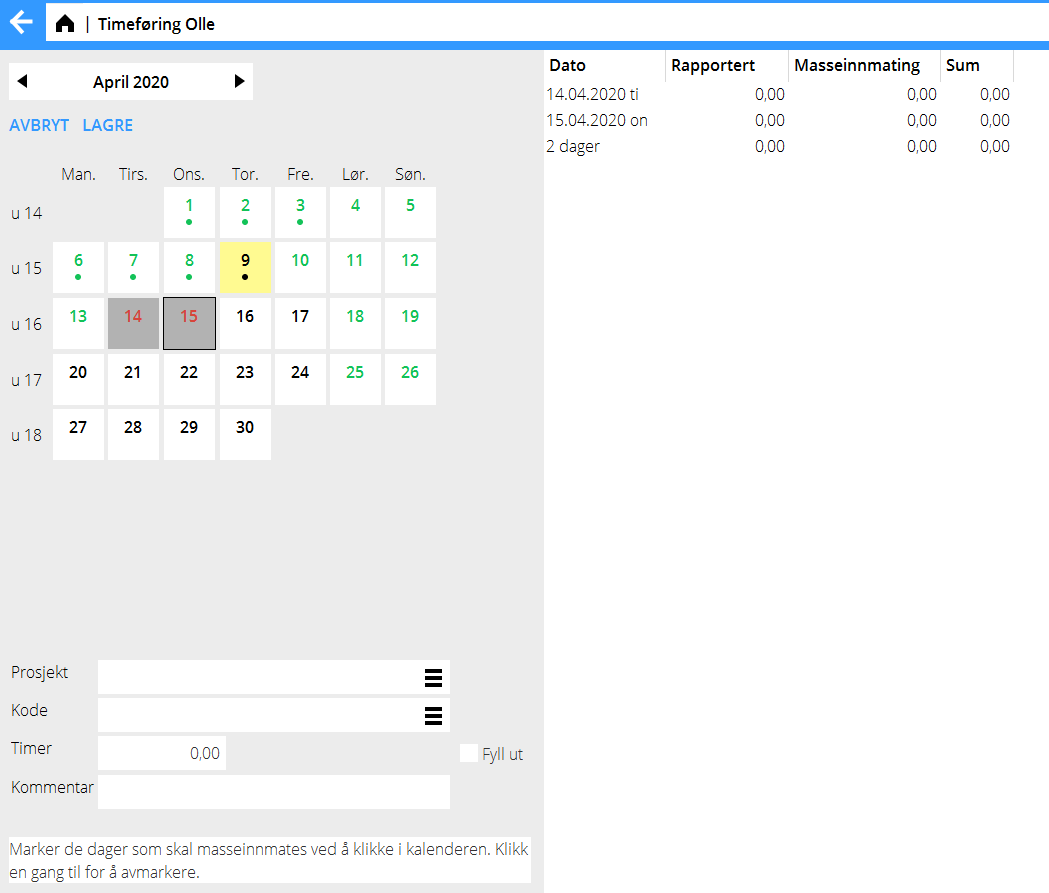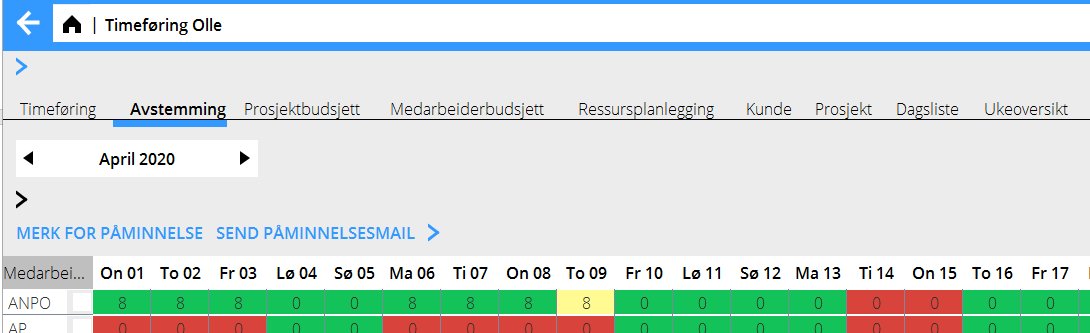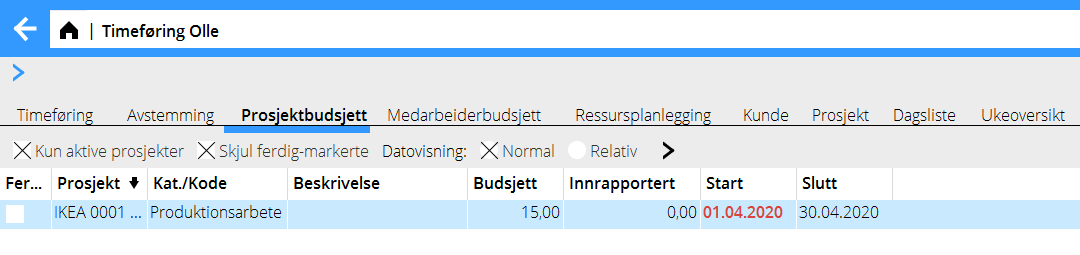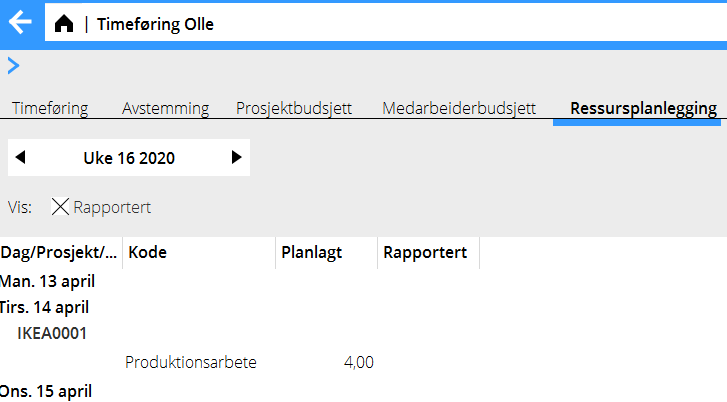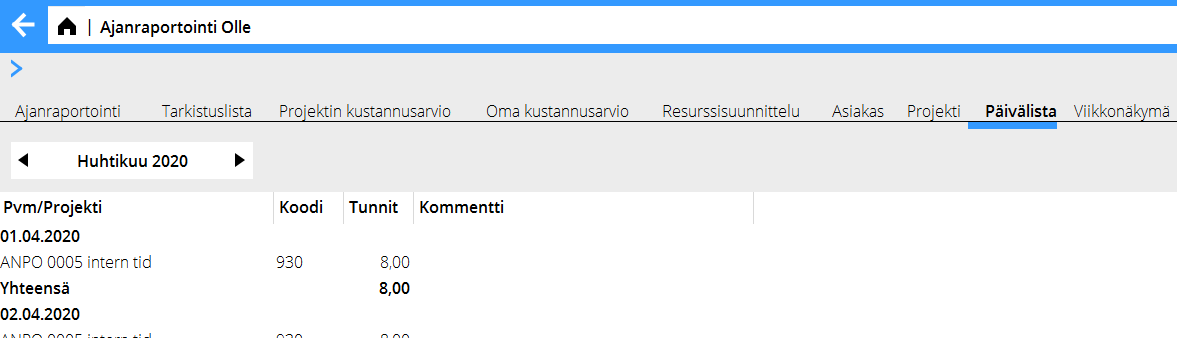Timeføring
Contents
Timeføring
Tidsrapportering gjøres i Prosjekt: Timeføring.
I Almanakken vises kalender for måneden. Hver medarbeider er koblet til en almanakk med et vist arbeidstidsmål. Lengst nede til høyre i bildet vises timeføringskravet i følge kalenderen din. Etter sammenligning mellom kravet for en dag og hva som er rapportert, anvends ulike fargekoder:
| Grønn | Betyr at dagen er ferdigrapportert. Dager uten timeføringskrav, f eks helligdager, er grønne fra begynnelsen. |
|---|---|
| Rød | Betyr at dagen ikke oppfyller timeføringskravet. |
| Gul | Betyder at dagen er markert som ikke avsluttet. En gulmarkert dag kan ikke innleses i økonomisystemet. |
| Svart-hvit | Betyr at dagen er fremtidlig. |
Dersom en dag i kalenderen har et punkt under datoen betyr det at tid er rapportert på dagen. Hold musepekeren på en dag så ser du en sammenstilling över tiden i det høyre vinduet.
Samtidig kan du se ineden for almanakken, hvor mange timer som er rapportert den dagen, hittil denne måneden og de forventede timerne denne måned.
Hvis dere bruker overtidshåndtering (innstilles på medarbeideren i Grunnregister/Pro/Medarbeidere) ser du saldoen din akkumulert innved sammenstillingen med rapportert og krav.
Klikk på pilene som omgir månedsnavnet for å flytte mellom måneder. Hvis pil bak er rød, betyr det at det finnes ufullstendige rapporter i noen av månedene før. Klikk på en dag for å åpne den for timeføring. Foruten timer kan du også rapportere forskjellige øvrigtposter som f eks. porto og utskrifter, som skal belastes prosjektet. Før en dag er fullstendig, må du enten ha skrivet inn prosjekt, arbeidskode og timer eller prosjekt, øvrigtkode og antall
You can activate Quick search in Marathon. Right-click when inside a day report and select Quick searh from the popup window.
| Prosjekt | Du kan enten skrive inn prosjektet eller hente det fra søkelisten ( feltet med tre prikker til høyre). |
|---|
Da rapporten er blitt oppdatert til regnskapsavdelingen får de en lysere grå farge og kan da lenger ikke endres. Derimot er det mulig å legge til flere rader på en timerapport.
Masseinnmating
Bruk masseinnmating dersom du vil legge in samme informasjon på mange dager.
Klikk på dagene du skal legge inn timer på. De blir litt mørkere og du ser også i det høyre vinduet hvilke dager det er. Klikk en gang til for å fjerne markeringen. Bruk pilene ved månedsnavnet hvis du vil markere dager i andre måneder.
Inntast siden prosjekt, arbeidskode, timer og eventuell kommentar.
Avkryss ruten ”Fyll ut” hvis du vil at systemet fyller ut med fravær inntil timeføringskravet er oppfylt. Avslutt med ”Lagre”.
Avprickning
Avstemmingstabellen viser hvilke som har rapportert timer og hvor mye. Tabellen har samme fargemarkeringer som kalenderen (rød - ikke ferdig, gul- midlertidig lagret, grønn- ferdig). Hvis du har autorisasjon kan du også åpne andres tidsrapporter.Du kan velge at kun se timer for en viss gruppe.
Prosjektbudsjett
I prosjektbudsjett kan du se alle prosjekter, der du er med. Dette forutsatt at budsjettet er laget på medarbeidernivå.
Hver kombinasjon av prosjekt og arbeidskode blir en egen rad i tabellen, sammen med eventuell beskrivelse. Du kan sammenligne de budsjetterte timene med hvor mange du har lagt inn i timeføringen hittil. Du kan også se prosjektets begynnelse - og sluttdatoer, hvis de har angitts i budsjettet. Du kan markere et budsjettrad som ferdig, og velge å skjule ferdigmarkeringen.
| Normal | Start- och Sluttdatoer angis i formatet ÅÅÅÅ-MM-DD. |
|---|---|
| Relativ | Start- og Sluttdatoer angis med det relative antallet dager inntil begynnelsesdatoen. Dvs. hvis du haret prosjekt som begynner den 25:e april og dagens dato er den 15:e april, står det ”10” i feltet for startdato på prosjektet. På den måten blir det nemmere å se, hvilke prosjekt du skal prioritere. |
Medarbeiderbudsjett
I Medarbeiderbudsjett vises budsjettet som er innlagt på økonomiavdelingen.
Listen viser budsjetterte timer, utfall og differansen mellom dem. Du ser også budsjettert beløp, utfallbeløp, utfall netto og differanse.
Ressursplanlegging
I ressursplanleggingen kan du se hva som er blitt planlagt for deg for denne uken. Planleggingen gjøres av økonomipersonal i Prosjekter: Ressursplanlegging.
Her kan du sammenligne den planlagte tiden med det som du har lagt inn i Timeføringen, uke for uke.
Sum prosjekt
Her kan du se tidrapporten din for hele måneden. I bildets venstre del ser du alle prosjekter og hvilketimer som er lagt inn per kode, summen for hvert prosjekt og rapportert fravær. Lengst nede ser duhele månedens totale timer.
Marker en rad for å se detaljer om den i det høyre vinduet. Her vises også kommentarer som du harskrivet inn i timerapporten.
Dagliste
Dagslisten viser den rapporterte tiden per dag for en vis måned. Du kan se for hver dag, hvilke prosjekter og koder timer har lagts inn i, og antall timer. Du ser også det utførte arbeidets verdi i penge og eventuell kommentar. Etter hver dag blir det totale antallet timer summert og lengst nede ser du totalt antall timer og beløp for hele måneden.
Ukeoversikt
Ukeoversikten viser rapportert tid under en uke. Klikk på pilene rundt ukenummeret for å bla mellom ukene. I ukerapporten vises prosjektet, koden og antallet timer på hvert prosjekt. Kolonnen Totalt lengst til høyre viser det totale antallet timer på hvert prosjekt under uken.
Change employee
You can open another employee's time report with thisi function, provided that you have the authorisation to do so.